iPhone 16 पर HEIC को कैसे बंद करें और मौजूदा फ़ाइलों को JPEG में कैसे बदलें
"क्या iPhone पर HEIC को बंद करना संभव है?" यह सवाल तब से है जब से Apple ने HEIC को डिफ़ॉल्ट इमेज फ़ॉर्मेट के रूप में इस्तेमाल किया है। HEIC के कई फ़ायदे हैं जो आपको JPG पर नहीं मिल सकते। इसका सबसे अच्छा उदाहरण यह है कि HEIC अपनी व्यापक गतिशील रेंज और पारदर्शिता के ज़रिए गुणवत्ता को कैसे बढ़ा सकता है। फिर भी, कई ऑपरेटिंग सिस्टम और प्रोग्राम फ़ॉर्मेट का समर्थन नहीं कर रहे हैं, जिससे आप अन्य डिवाइस के साथ फ़ोटो खोल और शेयर नहीं कर पा रहे हैं। अगर आपको नहीं पता कि अपने iPhone पर HEIC को कैसे बंद किया जाए, खासकर उन नए iPhone 16 उपयोगकर्ताओं के लिए, तो यह पोस्ट आपको बताएगी कि यह कैसे करना है। और आप मौजूदा HEIC इमेज को JPEG में बदलने के तरीके के बारे में विस्तृत चरण भी सीख सकते हैं।
गाइड सूची
भाग 1: फ़ोटो लेते समय iPhone पर HEIC को कैसे बंद करें भाग 2: पूर्व एचईआईसी तस्वीरों को जेपीजी में स्थानांतरित करने और परिवर्तित करने का सबसे अच्छा तरीका भाग 3: विंडोज़/मैक में स्थानांतरित करते समय स्वरूपों को परिवर्तित करने का डिफ़ॉल्ट तरीका भाग 4: iPhone पर HEIC को बंद करने के बारे में अक्सर पूछे जाने वाले प्रश्नभाग 1: फ़ोटो लेते समय iPhone पर HEIC को कैसे बंद करें
जैसा कि उल्लेख किया गया है, HEIC iOS 11 से नवीनतम संस्करण के लिए डिफ़ॉल्ट छवि प्रारूप है। इसलिए, सेल्फी या तस्वीर लेने का मतलब है कि इसे HEIC के रूप में सहेजा जाएगा, यानी उच्च गुणवत्ता में। हालाँकि, चूंकि प्रारूप अभी JPEG को बदलना है और सार्वभौमिक रूप से समर्थित नहीं है, फिर भी आप अपने iPhone पर HEIC को बंद कर सकते हैं। तस्वीरों के लिए उच्च दक्षता को अक्षम करने से, याद रखें कि गुणवत्ता कम हो सकती है लेकिन कम से कम कार्यक्रमों और ऑपरेटिंग सिस्टम के लिए व्यापक अनुकूलता प्रदान करेगी।
स्टेप 1।अपने iPhone पर HEIC को बंद करने का सबसे सीधा तरीका अपने डिवाइस पर "सेटिंग्स" लॉन्च करना है। नीचे स्क्रॉल करें और कैमरा विकल्प चुनें।
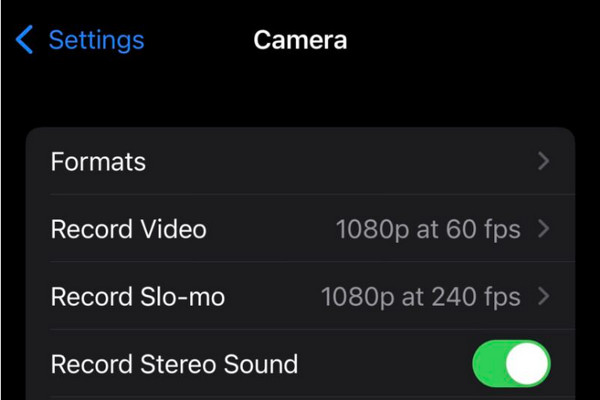
चरण दो।"प्रारूप" मेनू पर जाएं, जहां दो विकल्प मौजूद हैं। प्रारूप बदलने के लिए "सर्वाधिक संगत" विकल्प पर टैप करें। आप JPEG और H.264 के लिए बड़े फ़ाइल आकार सहित छवि प्रारूप को बदलने के परिणाम के बारे में नोट देख सकते हैं।
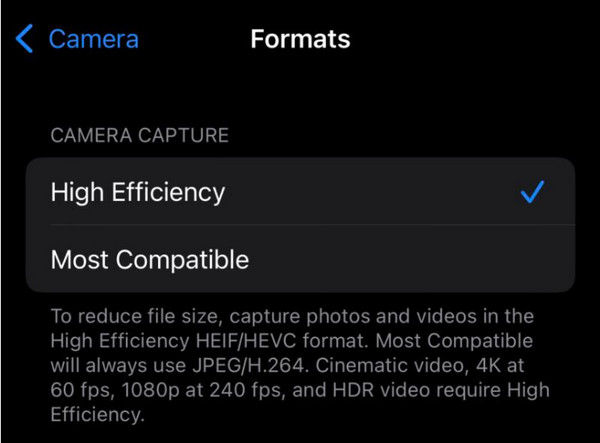
भाग 2: पूर्व एचईआईसी तस्वीरों को जेपीजी में स्थानांतरित करने और परिवर्तित करने का सबसे अच्छा तरीका
जब आप उपयोग करते हैं तो फ़ाइलें स्थानांतरित करना आसान होता है AnyRec फोनमोवर. यह Android, iOS, Windows और Mac उपकरणों पर बल्क फ़ाइलों को ले जाने का समर्थन करता है। लेकिन सॉफ्टवेयर का सबसे अच्छा हिस्सा इसका बिल्ट-इन HEIC कन्वर्टर है, जहाँ आप HEIC को JPG या PNG में बदल सकते हैं। यह मूल छवि गुणवत्ता और EXIF डेटा रखता है। सॉफ्टवेयर डुप्लीकेट फाइलों को भी हटा सकता है और स्टोरेज स्पेस को बचा सकता है। AnyRec फोनमोवर तेजी से स्थानांतरित करने की गति सबसे विश्वसनीय सुविधाओं में से एक है जिसे आप अनुभव कर सकते हैं, और इसके कनवर्टर के कारण आपको अपने iPhone पर HEIC को बंद करने की आवश्यकता नहीं है। विंडोज पर सर्वश्रेष्ठ ऑल-इन-वन फाइल-ट्रांसफर सॉफ्टवेयर आजमाएं!

HEIC को संगत छवि प्रारूपों में बदलने में सक्षम करें, ताकि उपयोगकर्ताओं को अपने iPhone उपकरणों पर HEIC को बंद करने की आवश्यकता न हो।
वीडियो, संगीत और चित्रों को स्थानांतरित करने, स्थानांतरित करने और साझा करने पर फ़ाइल आकार की कोई सीमा नहीं है।
संगठित सूची के लिए प्रत्येक सामग्री को वर्गीकृत करते हुए पाठ संदेशों और दस्तावेजों को स्थानांतरित करने में सहायता करें।
आईफ़ोन, आईपैड आदि जैसे ऐप्पल उपकरणों पर मीडिया फ़ाइलों को प्रबंधित करने के लिए आईट्यून के लिए एक उत्कृष्ट विकल्प।
सुरक्षित डाऊनलोड
स्टेप 1।AnyRec वेबपेज पर "मुफ़्त डाउनलोड" बटन पर क्लिक करें। अपने कंप्यूटर पर PhoneMover डाउनलोड और इंस्टॉल करें, और प्रतीक्षा करते समय, अपने स्मार्टफोन पर MobieSync डाउनलोड करें। इंस्टॉलेशन हो जाने के बाद एप्लिकेशन लॉन्च करें।
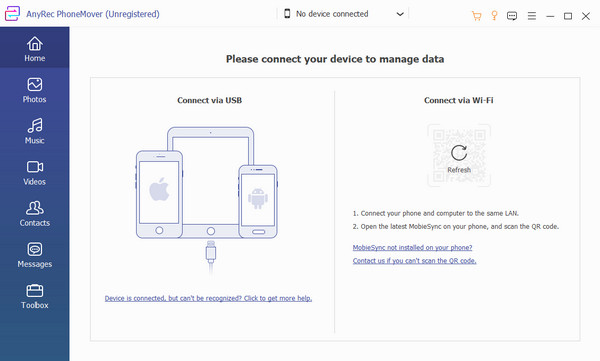
चरण दो।क्यूआर कोड को स्कैन करने के लिए यूएसबी को दोनों उपकरणों से कनेक्ट करें या मोबीसिंक ऐप का उपयोग करें। सुनिश्चित करें कि आपके डिवाइस एक ही वाई-फाई से जुड़े हैं। एक बार कनेक्शन सफल हो जाने पर, आप सॉफ्टवेयर के इंटरफेस पर पोस्ट की गई मोबाइल यूनिट को देख सकते हैं।
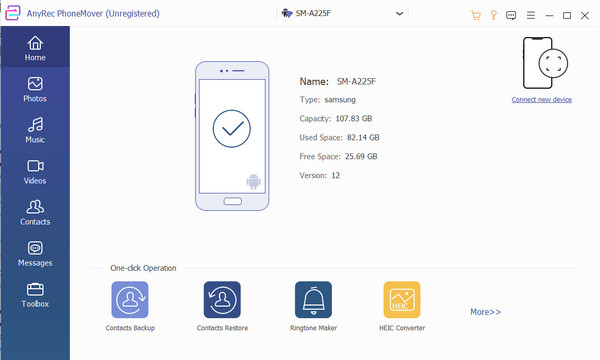
चरण 3।इंटरफ़ेस के बाएँ फलक से "टूलबॉक्स" मेनू पर जाएँ। "HEIC कन्वर्टर" विकल्प चुनें और चित्र अपलोड करने के लिए स्रोत चुनें। यदि आप पहले से ही अपने फोन से छवियां स्थानांतरित कर रहे हैं, तो "पीसी से फ़ाइलें जोड़ें" विकल्प चुनें, जो आयात फ़ोल्डर खोल देगा।
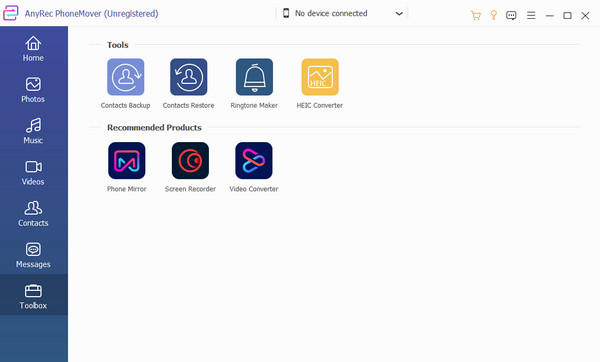
चरण 4।अगली विंडो में, आप शीर्ष भाग से "जोड़ें" बटन पर क्लिक करके एक और तस्वीर जोड़ सकते हैं। अपने कंप्यूटर पर वांछित प्रारूप, गुणवत्ता और निर्दिष्ट फ़ोल्डर का चयन करें। अंत में, प्रक्रिया करने के लिए "कन्वर्ट" बटन पर क्लिक करें। दूसरे बैच रूपांतरण के लिए चरणों को दोहराएं।
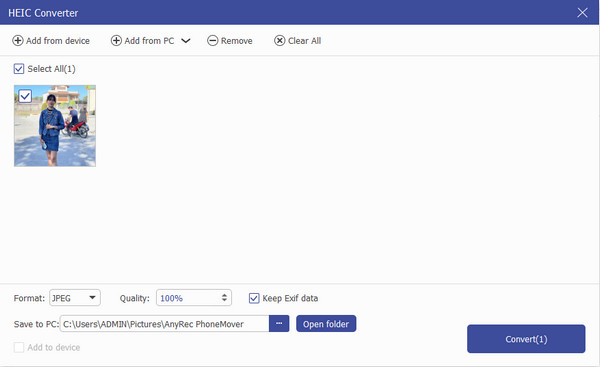
भाग 3: विंडोज़/मैक में स्थानांतरित करते समय स्वरूपों को परिवर्तित करने का डिफ़ॉल्ट तरीका
अपने iPhone पर HEIC को बंद करने के बाद, आपको अभी भी मौजूदा HEIC फ़ाइलों को साझा करते समय या उन्हें स्थानांतरित करने के लिए परिवर्तित करने की आवश्यकता है। लेकिन अगर आप नवीनतम आईओएस संस्करण का उपयोग कर रहे हैं, तो आप फ़ाइलों को विंडोज या मैक में स्थानांतरित करते समय कनवर्ट करने के लिए डिफ़ॉल्ट तरीके का उपयोग कर सकते हैं। यह भाग आपको दिखाएगा कि कैसे करना है iPhone पर HEIC को JPEG में बदलें खुद ब खुद।
स्टेप 1।अपने iPhone पर "सेटिंग्स" पर जाएं और "फ़ोटो" मेनू ढूंढें। सेटिंग्स का चयन करें और सूची के निचले भाग पर जाएँ।
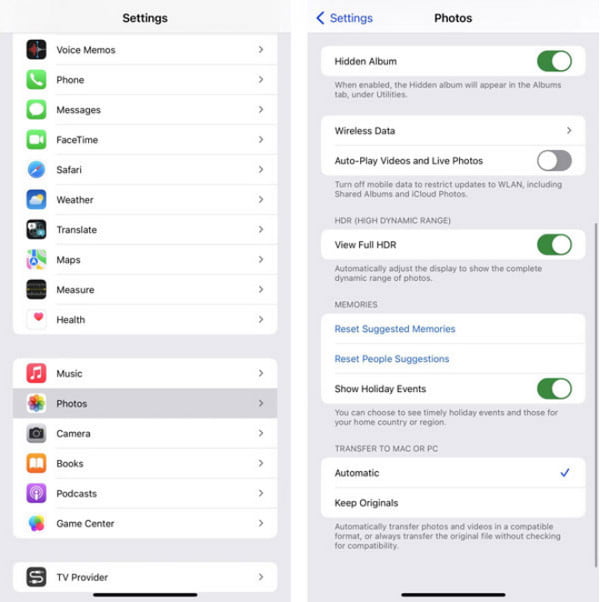
चरण दो।मैक या पीसी पर स्थानांतरण मेनू के अंतर्गत, "स्वचालित" विकल्प पर टॉगल करें। अपनी तस्वीरों से HEIC फ़ाइलों को कंप्यूटर में स्थानांतरित करें, जो उन्हें एक संगत प्रारूप में परिवर्तित कर देगा।
भाग 4: iPhone पर HEIC को बंद करने के बारे में अक्सर पूछे जाने वाले प्रश्न
-
1. मैक पर पूर्वावलोकन का उपयोग करके एचईआईसी फ़ाइलों को कैसे परिवर्तित करें?
कनवर्ट करने के लिए, अपने कंप्यूटर पर पूर्वावलोकन खोलें और फ़ाइल मेनू पर क्लिक करें। निर्यात विकल्प चुनें, और एक प्रारूप पॉप-अप दिखाई देगा। वांछित फ़ाइल स्वरूप चुनें, जैसे एचईआईसी को पीडीएफ में बदलें, और आप विशेष प्रारूपों को खोलने के लिए विकल्प कुंजी को दबाकर रख सकते हैं। पुष्टि करने के लिए सहेजें बटन पर क्लिक करें।
-
2. एचईआईसी का क्या मतलब है?
HEIC तस्वीरें छोटे फ़ाइल आकार और बेहतर छवि गुणवत्ता के साथ होती हैं। केवल एक चीज जो HEIC को एक उत्कृष्ट छवि प्रारूप होने से रोकती है, वह यह है कि इसे अभी तक ऑपरेटिंग सिस्टम द्वारा समर्थित किया जाना बाकी है। लेकिन अगर आप असमर्थित फ़ाइल खोलते समय कोई त्रुटि नहीं चाहते हैं, तो बेहतर होगा कि आप अपने iPhone पर HEIC को बंद कर दें।
-
3. क्या मैं विंडोज पर एचईआईसी फाइलें खोल सकता हूं?
हां। हालाँकि Windows पूरी तरह से HEIC का समर्थन नहीं करता है, आप HEIF इमेज एक्सटेंशन ऐप की मदद से एक फ़ाइल खोल सकते हैं, जिसे आप Microsoft Store पर प्राप्त कर सकते हैं। यह डाउनलोड और इंस्टॉल करने के लिए स्वतंत्र है। हालांकि, यह आपको HEVC वीडियो एक्सटेंशन पैकेज के लिए $0.99 का भुगतान करने के लिए कहेगा।
निष्कर्ष
अब जब आप जानते हैं कि अपने iPhone पर HEIC को कैसे बंद करना है, तो आप JPEG फ़ाइलों को अन्य उपकरणों के साथ आसानी से साझा कर सकते हैं। मौजूदा एचईआईसी फाइलों को स्थानांतरित किया जा सकता है और एक संगत प्रारूप में परिवर्तित किया जा सकता है, और AnyRec फोनमोवर इसे प्रभावी ढंग से पलक झपकते ही कर देगा। नि:शुल्क डाउनलोड बटन पर क्लिक करके सॉफ्टवेयर को आजमाएं।
सुरक्षित डाऊनलोड
